Amazon hinzufügen
Folge dieser Schritt-für-Schritt-Anleitung, um die Amazon Integration hinzuzufügen und Nachrichten in deinem Replyco Konto zu erhalten.
Benötigte Zugriffsrechte: Allgemein → Admin (anzeigen & bearbeiten)

Voreinstellungen
Um Kundennachrichten und Bestellinformationen von deinen Amazon-Shops zu erhalten, musst du sowohl Replyco als auch Amazon mit spezifischen Einstellungen konfigurieren.
Achtung: Während der Einrichtung in Replyco, wirst du parallel ein weiteres Browserfenster öffnen müssen, um Kontoinformationen aus Amazon zu sammeln und in Replyco einzufügen. Bitte lasse sowohl die Replyco- als auch die Amazon- Fenster bzw. Tabs jederzeit geöffnet, bis der Vorgang vollständig abgeschlossen ist.
Hinweis: Amazon ist in mehreren Regionen vertreten. Um eine spezifische Region abzudecken, musst du dein Haupt-Seller-Konto für diese Region in Replyco integrieren. Zum Beispiel:
- Amazon Amerika: Die Integration von Amazon US deckt auch Kanada (CA) & Mexiko (MX) ab. Du musst lediglich dein Verkäuferprofil und deine Benachrichtigungseinstellungen aktualisieren mit der für die USA generierten Replyco-E-Mail-Adresse aktualisieren.
- Amazon Europe: Die Integration von Amazon DE deckt auch alle europäischen Länder ab. Du musst lediglich dein Verkäuferprofil und deine Benachrichtigungseinstellungen mit der für das Vereinigte Königreich generierten Replyco-E-Mail-Adresse aktualisieren.
- Amazon Asia-Pacific: Die Integration von Amazon AU deckt auch Japan (JP) & Singapur (SG) ab. Du musst lediglich dein Verkäuferprofil und deine Benachrichtigungseinstellungen mit der für Australien generierten Replyco-E-Mail-Adresse aktualisieren.
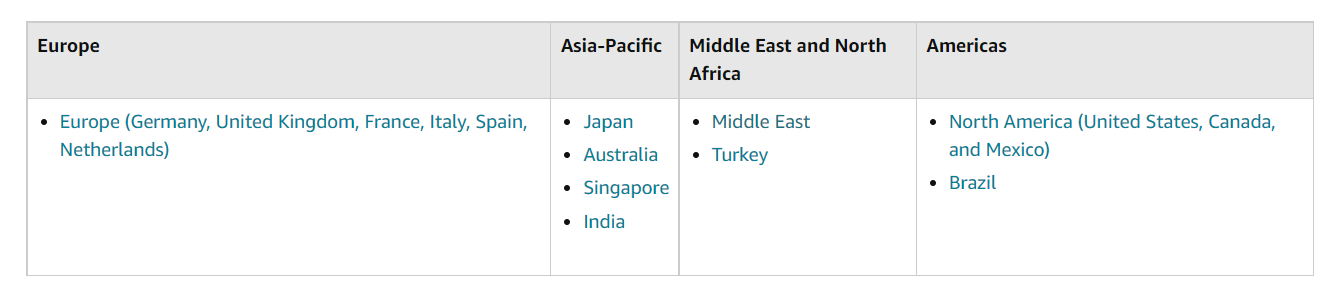
Schritt 1: Amazon als Integration hinzufügen
Klicke oben rechts in der App auf "+ Integration hinzufügen":

Wähle Amazon aus der Liste der Integrationen aus:

Schritt 2: Replyco-Amazon-Synchronisation autorisieren
Wähle im nächsten Fenster das Land für deinen Store aus und klicke auf Autorisieren. Bitte schließe dieses Fenster im Anschluss nicht:

Dann öffnet sich ein weiteres Browserfenster, damit du dich in deinem Amazon Konto anmelden kannst. Wenn du bereits angemeldet bist, gelangst du direkt zu Amazon und bestätigst bitte, dass du Replyco Zugriff auf dein Amazon Konto gewähren möchtest. Markiere hierfür das Kontrollkästchen und klicke auf Bestätigen (Confirm):

Schritt 3: Name für Integration eingeben
Zurück in Replyco: Trage bitte einen Namen für die Integration ein. Dies wird der Name für deine Integration in Replyco sein. Klicke anschließend auf Autorisieren:

Schritt 3: Amazon-Verkäuferkonto konfigurieren
Aktualisiere deine Einstellungen für das Amazon Verkäuferprofil und die Benachrichtigungseinstellungen. Gehe dafür im linken Seitenmenü auf Admin → Integrationen und wähle dort deine neu hinzugefügte Amazon-Integration aus:

Dann wird dir ein Pop-up-Fenster mit den Kontodetails deiner Amazon Integration angezeigt. Scrolle runter bis zum Ende der Seite, bis du bei den Einstellungen für die E-Mail-Weiterleitung angekommen bist. Hier findest du die von Replyco generierte E-Mail-Adresse, die i.d.R. diese Form hat: abc@replyco.email. Kopiere diese generierte E-Mail-Adresse, indem du auf das Kopiersymbol klickst:

Aktualisiere deine Berechtigungen für Berichte
Gehe anschließend wieder in dein Amazon Konto und öffne: "Bestellungen" → "Bestellberichte" → "Spalten im Bestellbericht hinzufügen oder entfernen". Aktiviere hier alle optionalen Spalten für Replyco:

Aktualisiere deine Verkäuferprofil-Einstellungen
Nachdem du zuvor die von Replyco generierte E-Mail-Adresse kopiert hast, gehe nun auf deine Amazon Seller Central-Seite und öffne dein Verkäuferprofil:
- Finde den Marktplatz, den du aktualisieren möchtest und klicke auf Bearbeiten.
- Ersetze die E-Mail-Adresse für den Kundenservice und die Kundenservice-Antwort durch die E-Mail-Adresse, die du zuvor aus Replyco kopiert hast.
- Klicke auf Senden.

Dieses Verfahren wiederholst du bitte für jedes Land, in dem du derzeit verkaufst.
Aktualisiere deine Benachrichtigungseinstellungen
- Gehe auf "Einstellungen" → "Benachrichtigungseinstellungen".
- Scrolle runter zu „Messaging-Präferenzen aktualisieren“ und klicke auf Bearbeiten.
- Füge allen Nachrichtentypen die von Replyco kopierte E-Mail-Adresse hinzu.
- Speichere deine Einstellungen.

Fertig!
Hinweis: Möchtest du mehr als einen Amazon-Shop verbinden? Dann stelle bitte sicher, dass du dich vor Beginn des Integrationsprozesses vom vorherigen Shop abmeldest.
Integration anzeigen / bearbeiten
Um bereits hinzugefügte Integrationen anzuzeigen, gehe auf Admin → Integrationen. Eine Liste zeigt die Quelle, den Synchronisationsstatus, das Konto, den Namen, das Datum der letzten synchronisierten Nachrichten und die zuletzt synchronisierten Bestellungen an.
- Ein 🟢 grünes Schloss bedeutet, dass die Integration KORREKT konfiguriert ist.
- Ein 🔴 rotes Schloss bedeutet, dass die Integration NICHT korrekt konfiguriert ist.
